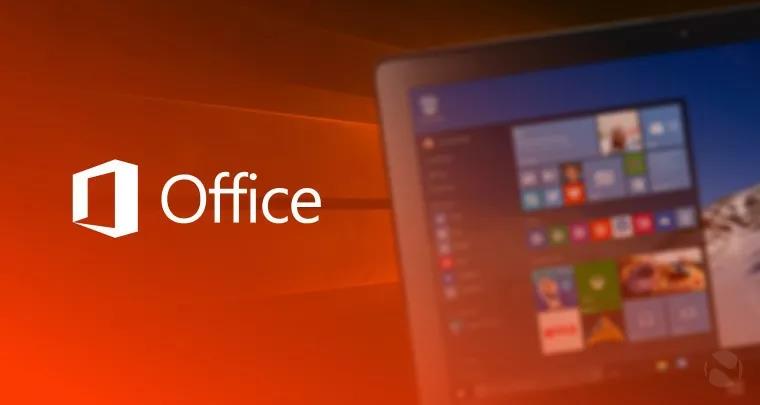
在《自从有了这个工具,我的Office操作已经快到慢不下来了!》一文中,我们学会了如何将功能区选项卡上的命令添加到快速访问工具栏上的方法。
可是还有一些命令,我们无法直接添加到快速访问工具栏中,比如Word中的一键发送到PowerPoint,Excel中的选择性粘贴-粘贴为数值等等,那要怎么样将这些不在功能区选项卡上的命令,添加到快速访问工具栏上呢?
另外,如果现有的命令中没有找到我需要的功能,能不能自己创建命令呢?
最后,在线下培训的时候,我发现有些学员的快速访问工具栏的按钮排列的非常松散,导致原本能完整展示的工具,有很多都被折叠起来了。
所以今天这个升级篇中我们就来讨论一下这三个问题。
01 添加不在功能区选项卡上的命令
添加Excel中的选择性粘贴-粘贴值命令
在快速访问工具栏上点击鼠标右键,选择“自定义快速访问工具栏”。
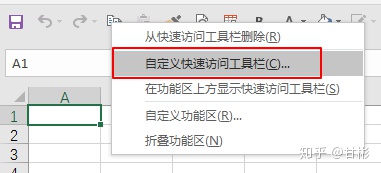
在弹出来的对话框中选择“所有命令-粘贴值”,点击“添加”,就可以把选择性粘贴-粘贴值的命令添加到快速访问工具栏。
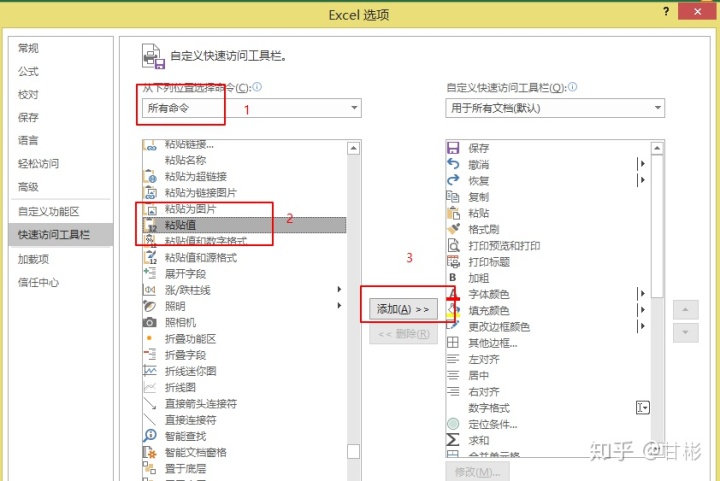
以后你就可以直接在快速访问工具栏上使用这个功能了。

添加Word中的发送到PowerPoint命令
还有刚刚提到的Word中的一键发送到PowerPoint的功能,在Word的自定义快速访问工具栏中选择“所有命令-发送到PowerPoint”就可以了。
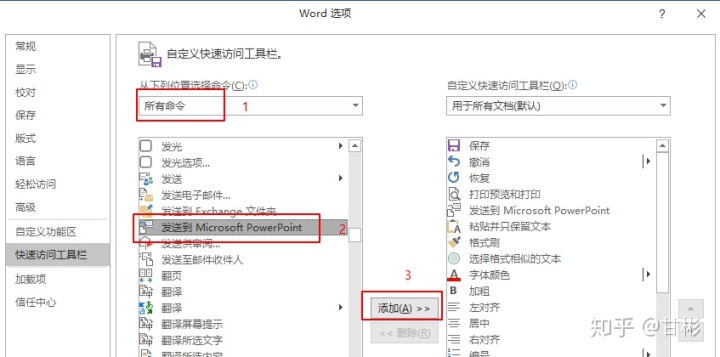
02 将自定义宏添加到快速访问工具栏
如果你需要的功能在Excel中找不到,比如想要把多列的数字转换为文本,虽然有分列的强制格式转换命令,可以帮我们将数字转换为文本,但分列功能只能一列一列的操作,如果有很多列就比较麻烦了。
这时候,你可以自己写一段小的宏代码,来弥补这个Excel没有的功能。如果不会写宏代码也不用担心,我们可以在搜索引擎中用关键词:excel vba 来查找相关参考资料。
VBA代码非常容易理解,只要掌握基本的英文,就可以看明白了。比如刚刚我们多列转为文本的需求,就可以通过下面这段代码来实现了。
宏代码的结构是:Sub 模块名称+要实现的功能+End Sub。要实现的功能部分我用'进行了注释,方便你理解。
Sub NumberToText() On Error Resume Next '如果出错执行下一条 Dim cel As Range '定义cel为Range对象Set workrng = Application.Selection '设置workrng为当前选取For Each cel In workrng '循环选区的每个单元格 If IsNumeric(cel) Then cel.Value = "'" & cel.Value '判断选区的内容是否为数字,如果是则连接"",达到转为文本的目的 NextEnd Sub
那这段代码要复制到哪里呢?在“视图”菜单选择“录制宏”。
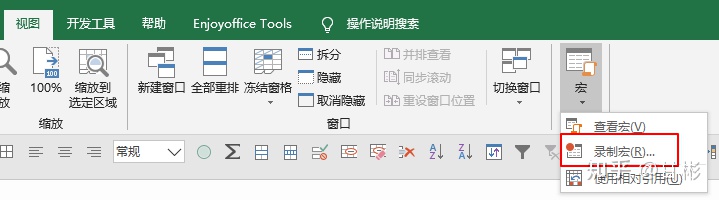
在保存在里面选择“个人宏工作簿”,个人宏工作簿在启动Excel的时候会自动在后台启动,这样我们的宏命令就可以在任何Excel文件中执行了。
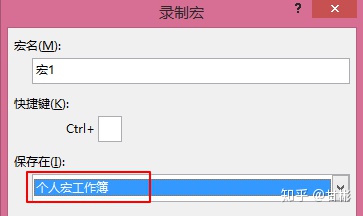
什么都不用操作,再点击“视图-宏-停止录制”。
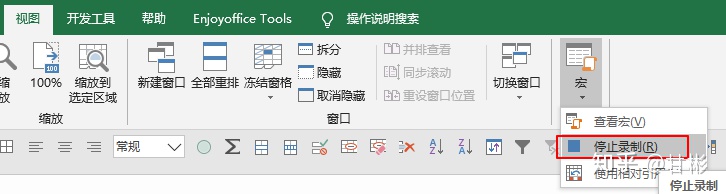
把刚刚的代码替换掉录制的宏1的内容就可以了。
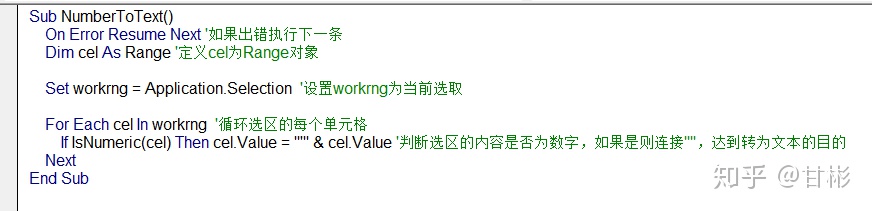
之后再回到自定义快速访问工具栏,选择“宏”,找到我们刚刚的宏,可以点击底部的“修改”功能修改宏的图标。

以后你就可以点击这个按钮,一键完成数字到文本的转换了。
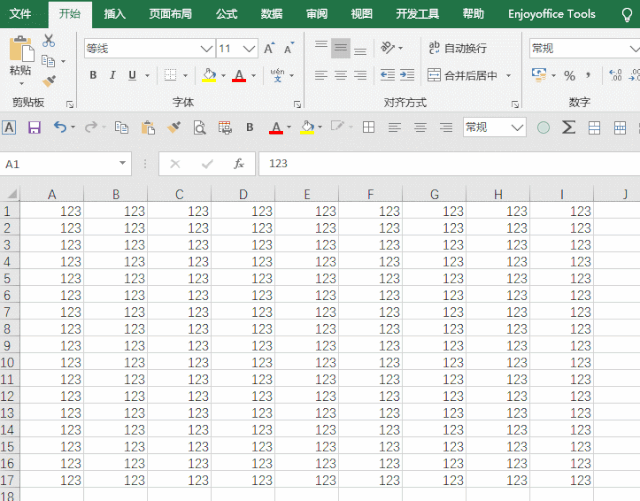
3 快速访问工具栏排布松散怎么改成紧凑
有些朋友问到自己电脑的快速访问工具栏的按钮排布的非常松散,命令间的间距特别大,就像下图所示:

如果有这个问题的朋友,可以在快速访问工具栏最右侧点击>>图标,这样就会打开一个菜单,在这个菜单中我们只要点击“触摸/鼠标模式”,然后选择“鼠标”就可以了恢复紧凑模式了。
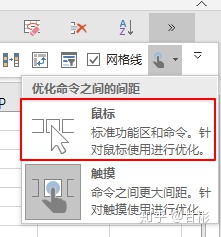
这就是在定制快速访问工具栏的时候,我们经常遇到的3个问题和对应的解决方案。
学会了打造你的专属工具栏,你的Office操作一定会快到慢不下来了!
Ps:在“快乐享用Office”公众号输入“快捷键”,获取Office三大组件的常用快捷键合集,快捷键结合快速访问工具栏,可谓是双剑合璧,快到慢不下来!





















 499
499

 被折叠的 条评论
为什么被折叠?
被折叠的 条评论
为什么被折叠?








